AD 布蛇形線方法
Tool 里選 Interactive length tuning 要先布好線再改成蛇形, 這里用的是布線時(shí)直接走蛇形: 先 P-》T 布線, 再 Shift + A 切換成蛇形走線
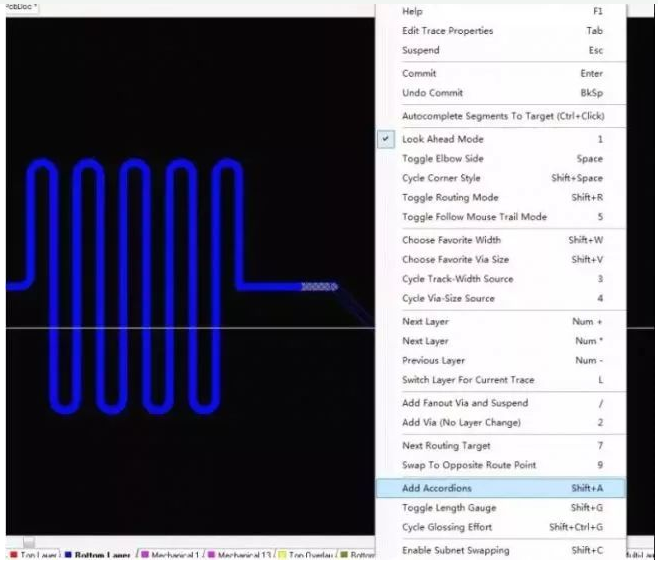
按 Tab 可設(shè)置屬性, 類型了選用圓弧,Max Amplitude 設(shè)置最大的振幅 ,Gap 就是間隔(不知這么翻譯對不) ,下面左邊是振幅增量, 右邊是間隔增量。
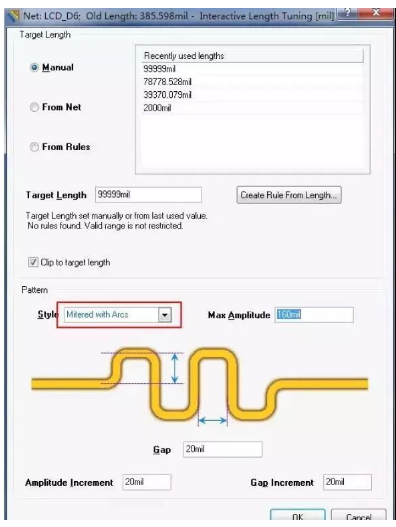
然后開始布線
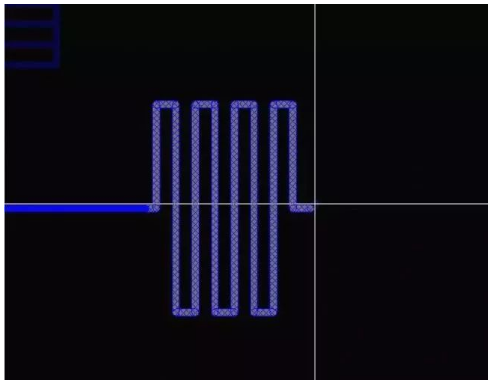
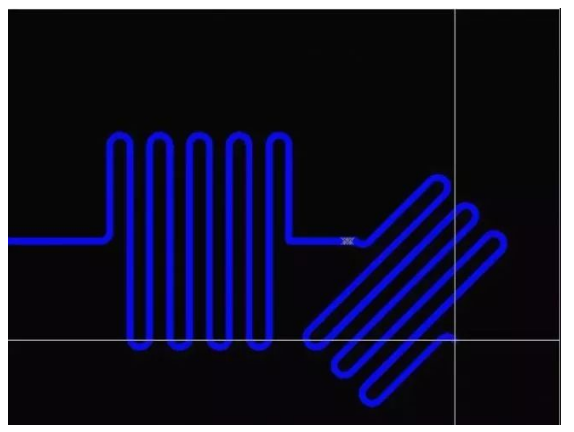
讓邊緣變“圓” - 按快捷鍵 “2”, 就會增大弧的半徑, 增到最大就是 兩個(gè) 1/4 的弧直連 就是一個(gè) 180度的半圓了 快捷鍵 “,” “。” 可以調(diào)節(jié)振幅
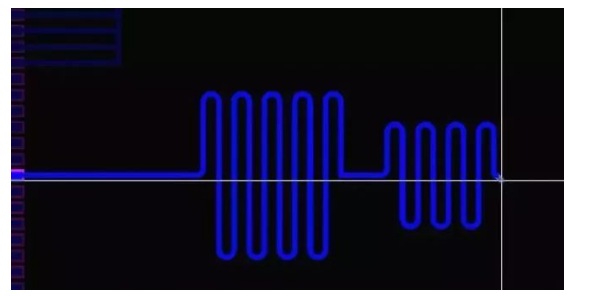
要是不記得快捷鍵, 沒關(guān)系, 隨時(shí)按 “`” 可以顯示當(dāng)前支持的操作
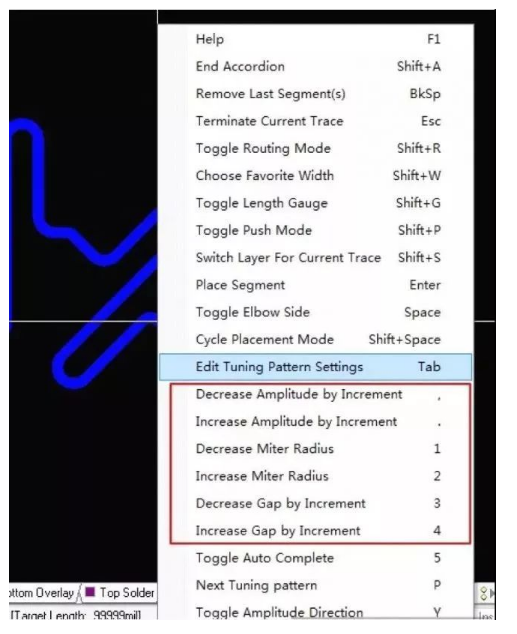
可以看到網(wǎng)絡(luò)的長度, 還不止一個(gè)地方喲
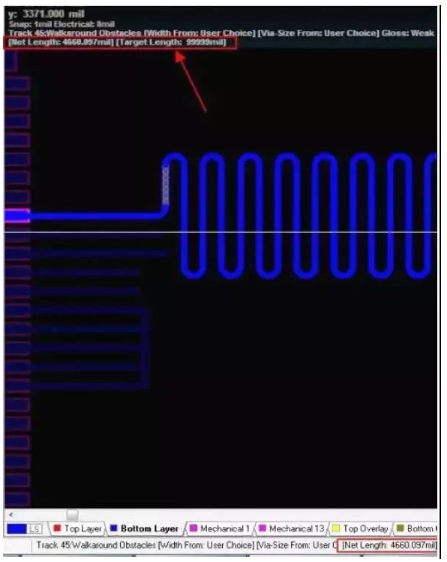
等長可使用調(diào)節(jié)器完成等長布線,大電流走線中去除阻焊層
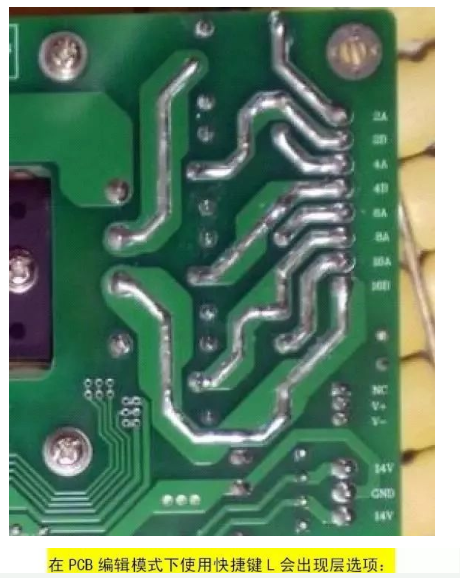
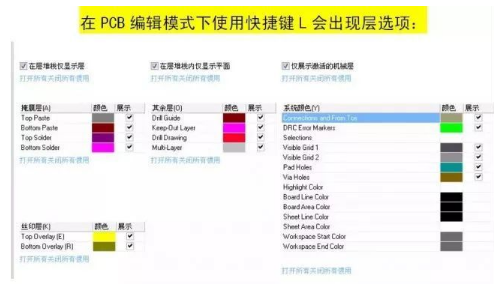
這里要注意的兩點(diǎn),首先 Paste 層才是真正的噴錫層,但是默認(rèn)走線上是有阻焊層的,所以單單使 用Paste,是沒用的,故需要使用 Solder,此層中劃出的部分是沒有阻焊的,故可使用 Paste+Solder 的方法達(dá)到噴錫線的繪制,若板上本來就有走線,可直接使用對應(yīng)層的 Solder 進(jìn)行開窗。
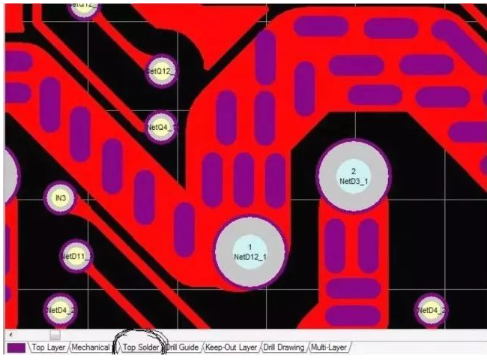
總線畫法
Altium Designer 支持多條網(wǎng)絡(luò)同時(shí)布線,布線可以起始于焊盤也可以起始于線路開端。按住 shift鍵選擇多個(gè)網(wǎng)絡(luò),或者用鼠標(biāo)框選多個(gè)網(wǎng)絡(luò),選擇菜單命令 PLACE 》》 Interactive Multi-Routing 再單擊布線工具欄上的總線布線工具,既可以開始總線布線,在布線過程中可以放置過孔,切換直線層,可以按逗號,和句號。分支線間距進(jìn)行調(diào)整。
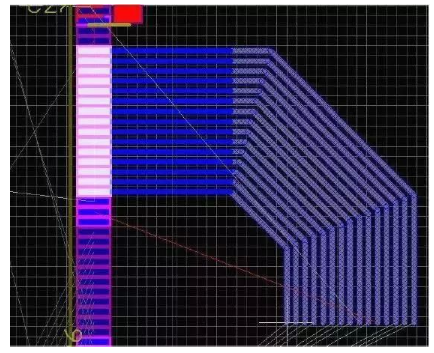
期間按 2 可加過孔,L 可設(shè)換層~
從原理圖到PCB
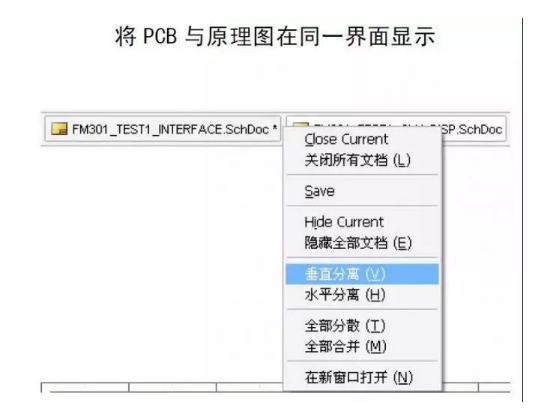
在原理圖中用鼠標(biāo)框選一塊電路或選中若干個(gè)器件,按 T—》S,就能馬上切換到 PCB 中,同步選中那些器件
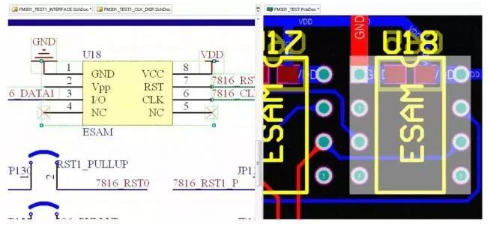
走線中換層、操作過孔、操作走線
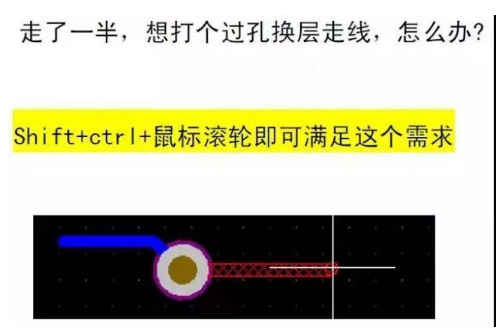
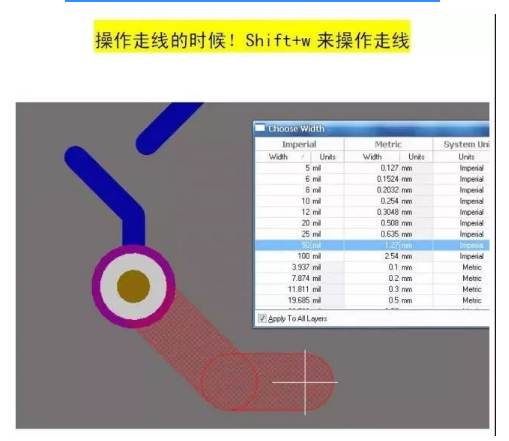
走線推擠與連線方式快速設(shè)置
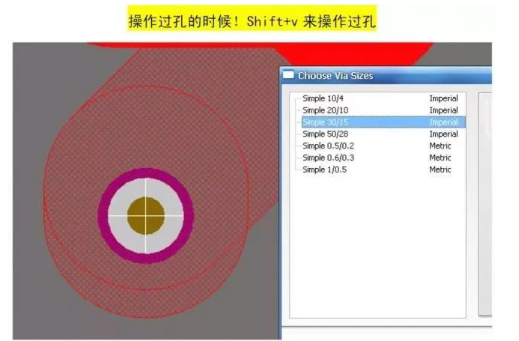
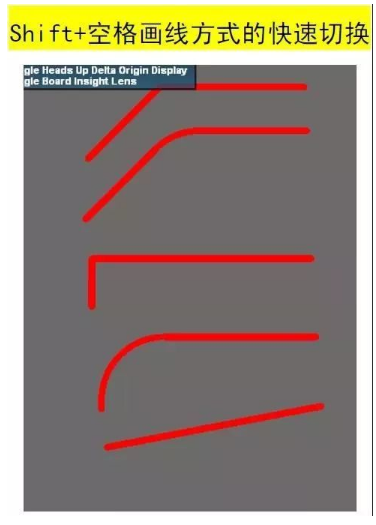

簡易圖元的PCB黏貼
圖元文件的粘貼讓機(jī)械層設(shè)計(jì)文檔的生成更容易完成,通過使用習(xí)慣的與 Windows 相同的粘貼命令(Ctrl+V),任何來自剪貼板中的圖元文件都可以粘貼到 PCB 編輯中。圖元文件可以是直線、弧線、簡單的填充和 True Type 文本,任何導(dǎo)入的數(shù)據(jù)將被放置在當(dāng)前層
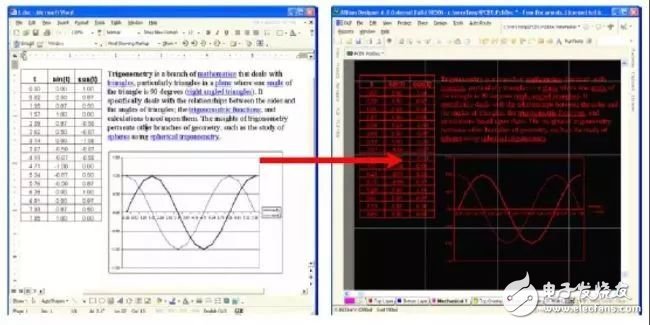
從 Word 或 Excel 中拷貝數(shù)據(jù)到 PCB 中支持的圖元文件包括位圖,線,圓弧,簡單填充和 true type 文字,允許您簡單的粘貼 logos 和其他圖形。
復(fù)雜圖元(logo)PCB制作
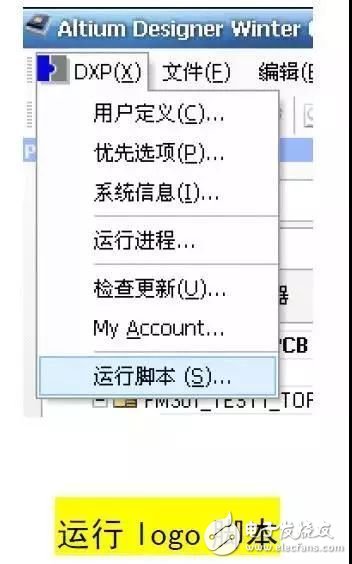
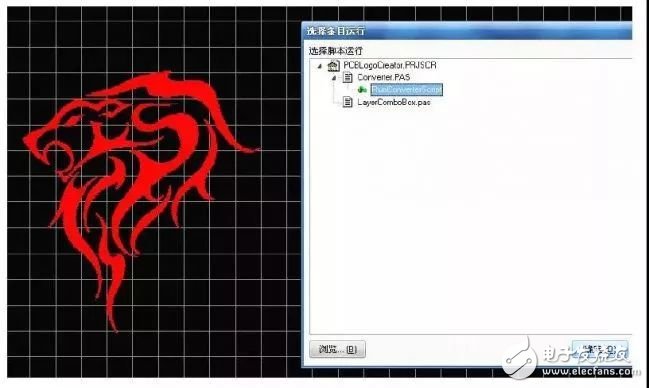

柵格設(shè)置與捕獲
在 Altium Designer 中可視化網(wǎng)格和電氣網(wǎng)格可以按捕獲網(wǎng)格的倍數(shù)來設(shè)置(Design》》Board Options)。
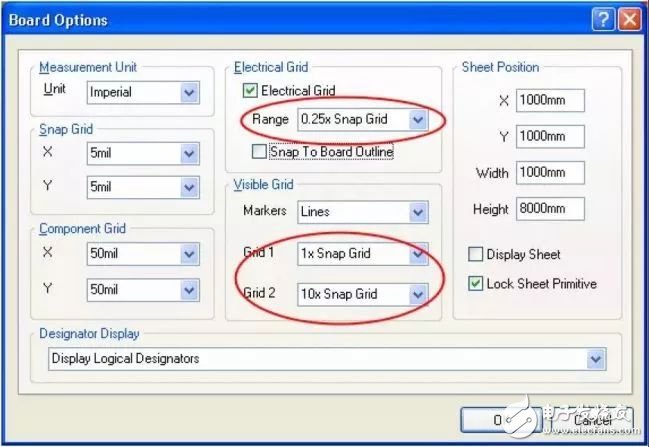
絲印文字反色輸出及位置設(shè)置
PCB 編輯中增添了新的有效字符串屬性框選項(xiàng),新的選項(xiàng)可以為使用了 True Type 字體的反轉(zhuǎn)文本定義不同矩形邊界范圍,而不是如原來使用反轉(zhuǎn)文本本身的邊界。
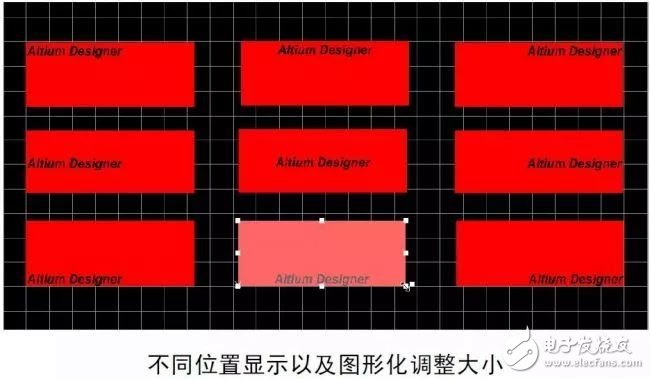
反轉(zhuǎn)尺寸(寬度/高度):設(shè)置反轉(zhuǎn)文本矩形框的寬度和高度
版面調(diào)整:定義文本框中文字的相對位置
反轉(zhuǎn)文字的偏移:定義反轉(zhuǎn)文字相對矩形框的偏移量
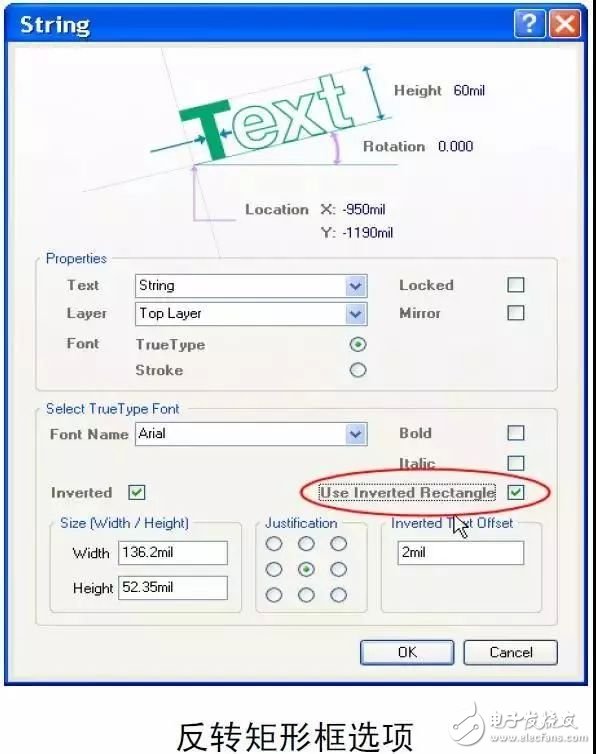
各種多邊形填充
使用以選擇對象定義多邊形形狀功能使得用外部資源(如 DXF、AutoCAD 等)來創(chuàng)建公司 Logos 或多邊形非常容易。多邊形形狀的定義分兩步:首先從菜單 Tools》》Polygon Pours》》Define From selected objects定義多邊形區(qū)域,然后右鍵點(diǎn)擊多邊形填充區(qū)域并從彈出菜單上選擇’屬性’選項(xiàng),就可以在對話框中設(shè)置填充模式了。

PCB中高亮選中網(wǎng)絡(luò)

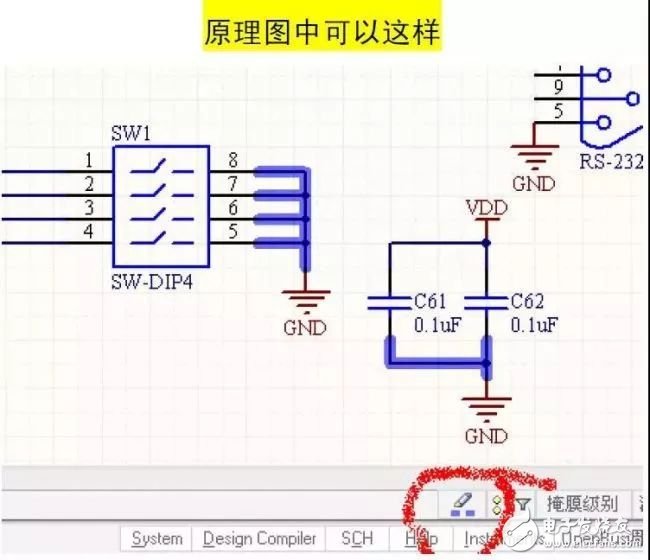
單層操作與定制操作
對于紛亂的器件布局,已經(jīng)很是麻煩如果要在混亂中走線,實(shí)屬不易,在 AD 中可以使用 shift+s 解決這一問題(PCB 編輯狀態(tài)下):
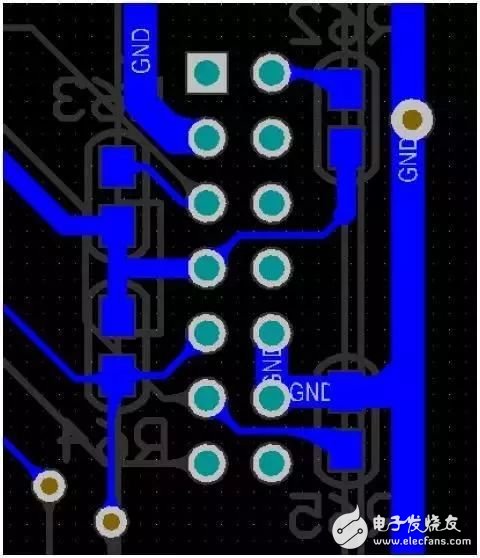
另外從網(wǎng)上學(xué)會了定制方法,開始比較麻煩,但是學(xué)會了會很實(shí)用
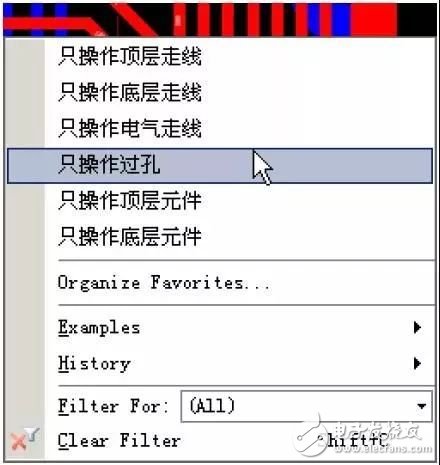
方法是:

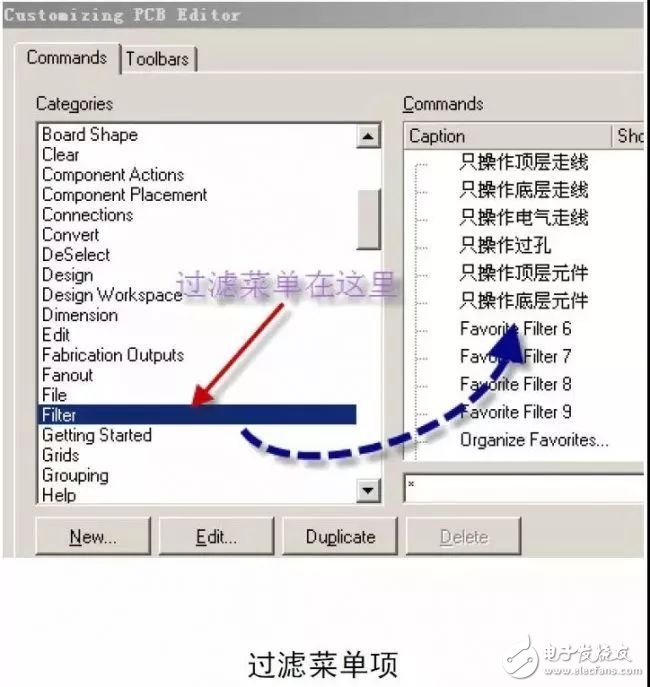
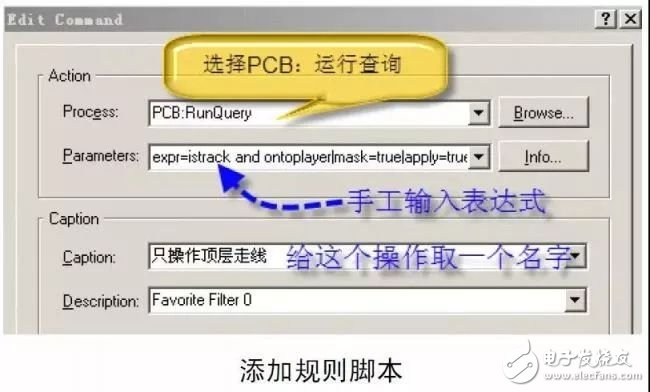
只操作頂層走線的表達(dá)式為:
expr=IsTrack and OnTopLayer|mask=True|apply=True
只操作底層走線的表達(dá)式為:
expr=IsTrack and OnBottomLayer|mask=True|apply=True
只操作電氣走線的表達(dá)式為:
expr=IsTrack and IsElectrical|mask=True|apply=True
只操作過孔的表達(dá)式為:expr=IsVia|mask=True|apply=True
只操作頂層元件的表達(dá)式為:
expr=IsComponent and OnTopLayer|mask=True|apply=True
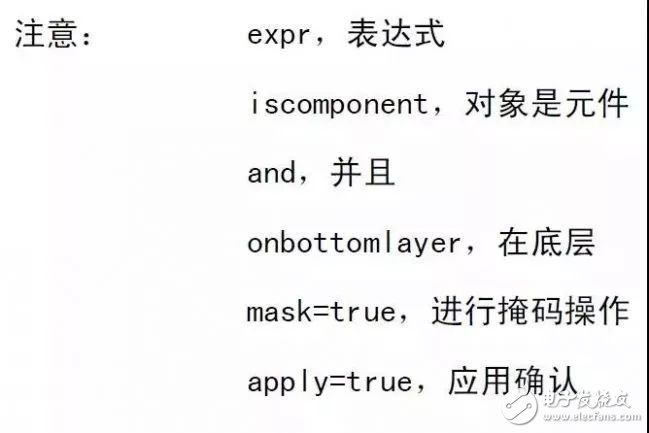
訂制若干種過孔尺寸,以小鍵盤區(qū)的數(shù)字鍵做快捷鍵,3 表示 0.3 孔徑的過孔、4 表示 0.4 孔徑的快捷鍵5…………,這樣你想用任一種尺寸的過孔,都可以很方便地調(diào)出來。我知道 AltiumDesigner 本身可以通過快捷鍵“shift+v”在走線過程中調(diào)用你填寫好的各種尺寸過孔,但我單獨(dú)放置過孔,要想改尺寸的話,要按 Tab 鍵后改寫過孔尺寸的數(shù)據(jù),非常麻煩。改用下面的方法:
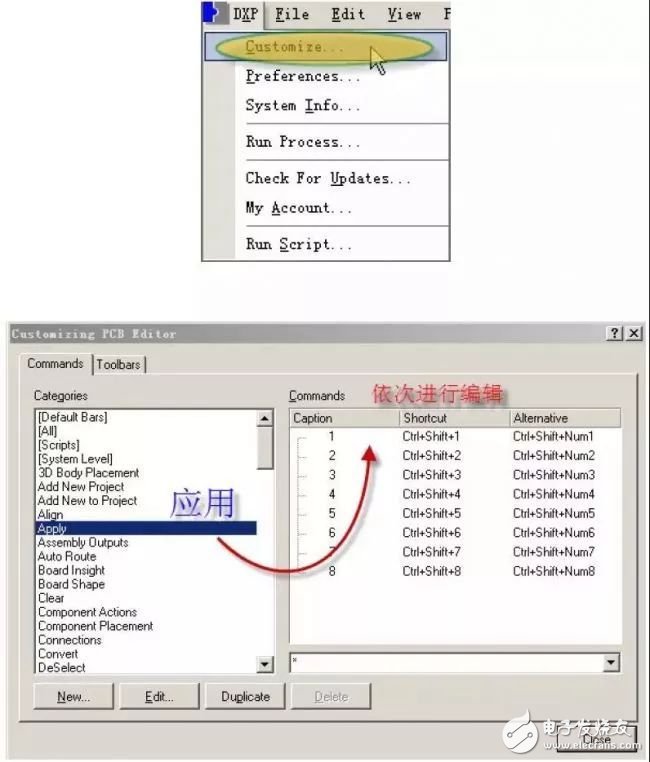
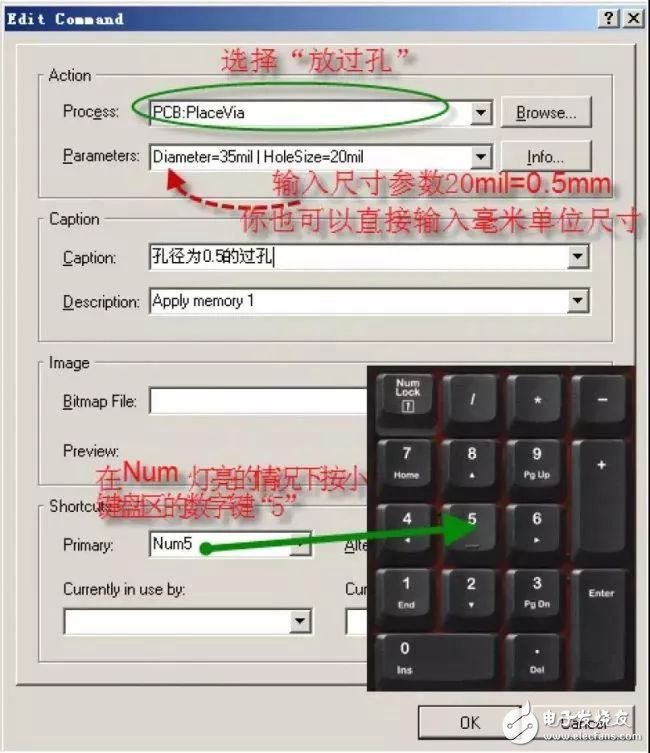
本來 Altium 放置過孔默認(rèn)用快捷鍵“P”+“V”,我現(xiàn)在用小鍵盤區(qū)的“。”來實(shí)現(xiàn)同樣的功能:
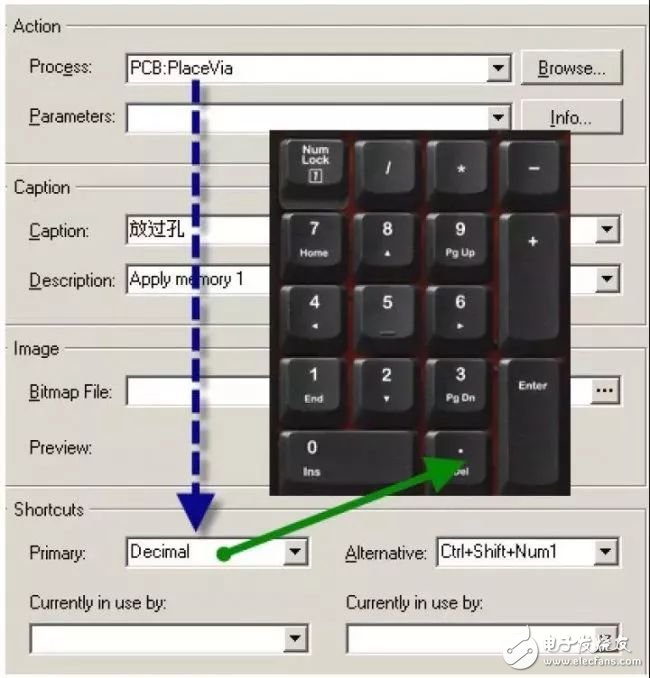
多層線的操作
有些人問這樣的線是怎么畫出來的:
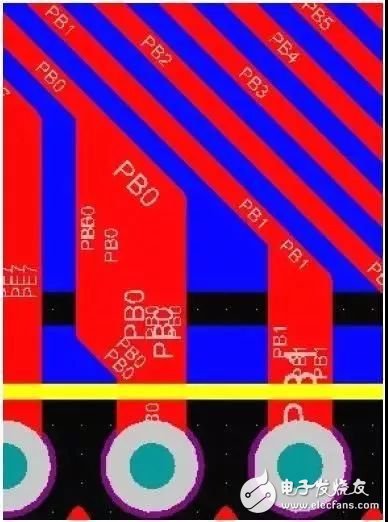
答:一根根畫出來的。
如 何 設(shè) 置 才 可 以 使 線 重 疊 ? Preferences 、 PCB Editor , Interactive Routing ,Interactive Routing Options,Automatically Remove Loops 選項(xiàng)取消即可
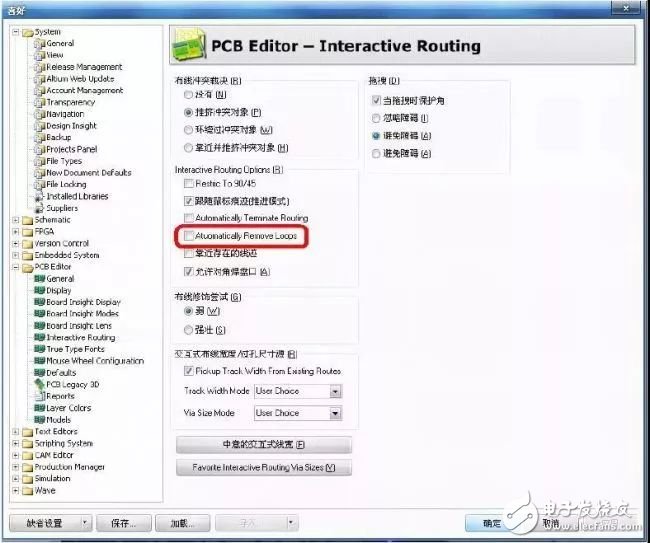
不一根根畫的話也可以,Place - Region,放一個(gè)多邊形區(qū)域即可,不過要小心哦,不會自己添加網(wǎng)路的。會變綠。
走線切片的操作
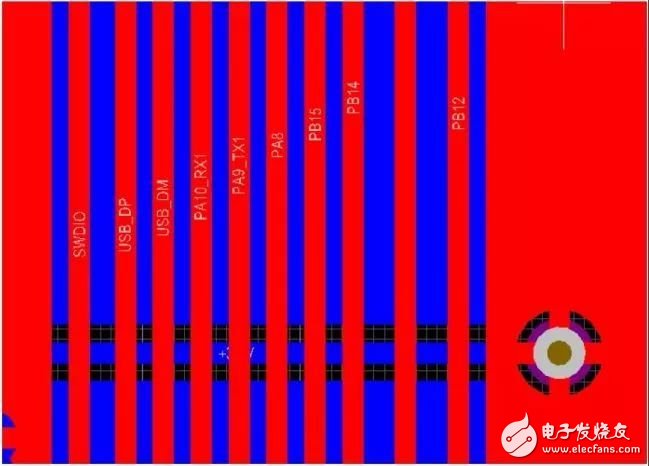
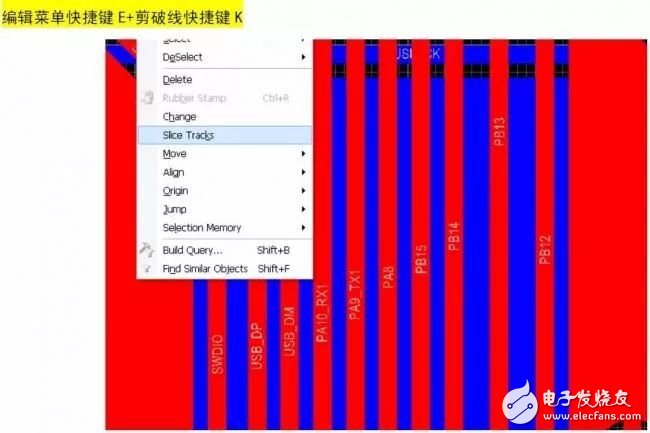
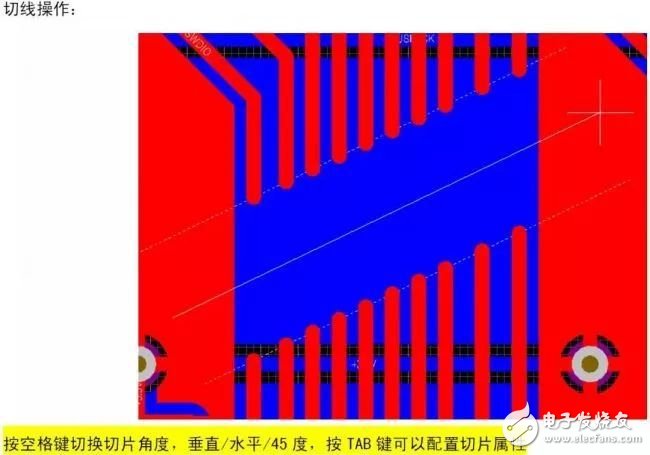
對等差分線的設(shè)置與走線
很多新手會聽到“差分線”,其實(shí)說起差分線并不難,只是布線方式而已,比起之前說過的等長線,要容易的多,不過設(shè)置起來有一定規(guī)則:
放 置 元 件 和 繪 制 差 分 對 信 號 。 差 分 對 命 名 規(guī) 則 是 名 稱 相 同 , 后 綴 分 別 標(biāo) 以 _P 和 _N 。 再 選 擇Placedirectivesdifferential pairs, 放置差分對符號。
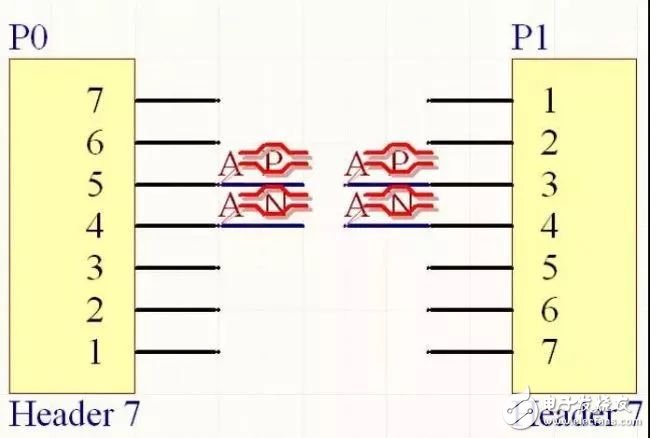
更新至 PCB 后
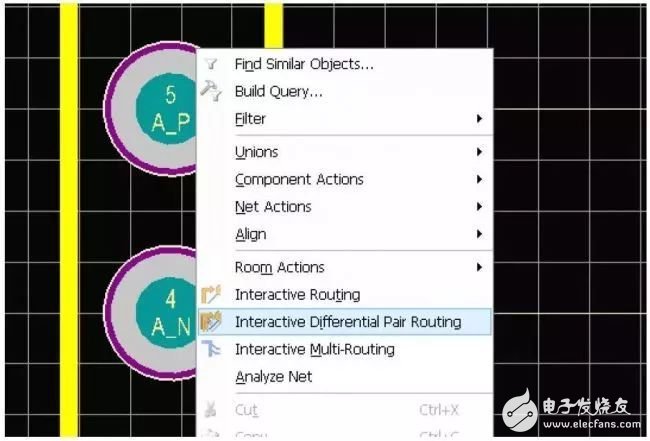
這樣就好啦~
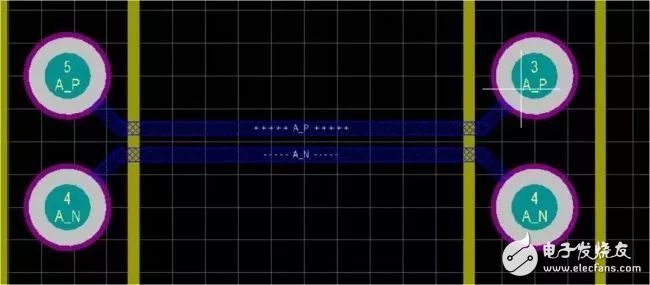
3D顯示操作
您的主窗口可以同時(shí)以 2D 和 3D 的方式顯示。在 2D 和 3D 之間切換可以快捷鍵‘3’來從一個(gè) 2D 視圖切換到上個(gè) 3D 視圖;按‘0’拉平。Shift+right+click +drag可以旋轉(zhuǎn)您的 3D 視圖。

哈哈~在此展示作者的新設(shè)計(jì)的板子~帶 JLINK 仿真器的 STM32F103C8 小板~

快速放大縮小視圖
有很多方法放大窗口,真正比較實(shí)用的就 3 種,以下做下介紹:
1、全界面視圖
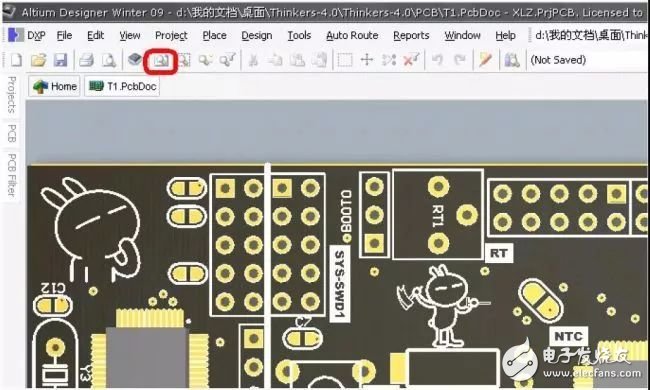
2、ctrl+滾輪(鼠標(biāo)中心為中心放大與縮小)
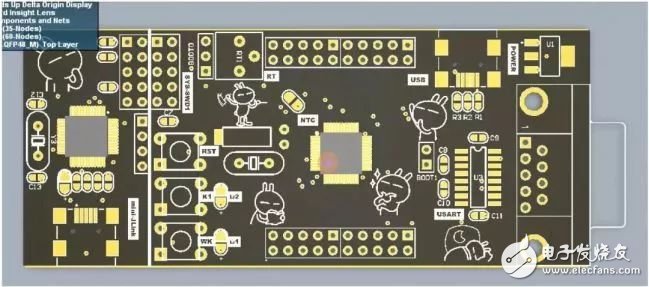
3、長時(shí)間按住滾輪變?yōu)榉糯箸R形態(tài),前后拖動鼠標(biāo)~即可快速放大縮小

-
pcb
+關(guān)注
關(guān)注
4327文章
23175瀏覽量
400255
原文標(biāo)題:pcb的18種特殊走線的畫法與技巧!
文章出處:【微信號:fcsde-sh,微信公眾號:fcsde-sh】歡迎添加關(guān)注!文章轉(zhuǎn)載請注明出處。
發(fā)布評論請先 登錄
相關(guān)推薦
高速信號線走線規(guī)則有哪些
高速信號走線越短越好嗎為什么
DAC5675A差分輸入端差分線長、線距是否有特殊要求?
PCB走線與電磁兼容:如何巧妙平衡與協(xié)同
蛇形走線設(shè)計(jì)在電路板布線中的秘密
探索電路板pcb螺旋走線的特點(diǎn)
光纜配線架怎么走線
pcb螺旋走線的優(yōu)劣勢對比
pcb走線厚度:打造更穩(wěn)定、精準(zhǔn)的PCB設(shè)計(jì)
差分走線的原理和作用 差分走線是射頻走線的一種嗎
如何計(jì)算混壓板的走線損耗呢?
Altium Designer中走線模式的切換方法

LED透明屏走線方式圖解
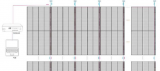




 特殊走線的畫法與技巧
特殊走線的畫法與技巧











評論